У вас есть устройство KODI, подключенное к вашему телевизору, которое служит базой для домашнего кинотеатра? Вам не нужно копировать фильмы или сериалы в pendrive. Вы можете скопировать их непосредственно на устройство KODI с использованием сети и функций сервера Samba. Как его использовать?

KODI — отличное программное обеспечение, с помощью которого мы можем преобразовать огромное количество устройств в основу нашего домашнего кинотеатра. KODI можно установить на дешевой «коробке» с Android, на планшете или смартфоне, на ноутбуке, на малине Pi и на многих других мини-компьютерах. Каждое из этих устройств может быть постоянно подключено к телевизору с помощью кабеля HDMI, что заставит наш телевизор внезапно получить постоянный доступ к KODI и его возможностям, которые могут превышать доступные по умолчанию в SmartTV. После создания такого устройства для воспроизведения мультимедиа мы понимаем, что у нас нет доступа к нашей библиотеке фильмов с компьютера.
Существует множество решений для воспроизведения ваших фильмов на устройстве KODI. Вы можете поделиться своей библиотекой фильмов со своим компьютером по сети, чтобы другие устройства могли ее использовать. Вы также можете просто скопировать фильмы на pendrive или на внешний диск, который затем подключается к KODI. Однако стоит знать, что есть еще один вариант — функция передачи файлов через сеть непосредственно с компьютера на KODI с использованием встроенного сервера Samba.
После включения этой опции вы можете подключиться к устройству KODI через сеть и отобразить его содержимое в окне «Проводник» на вашем настольном компьютере или ноутбуке. Это позволяет копировать файлы непосредственно с ПК на устройство от KODI — в случае сетей Wi-Fi полностью беспроводным способом. Как его использовать?
Перенос файлов с вашего компьютера на KODI по сети
Чтобы использовать этот параметр, в первую очередь вам нужно помнить, что ваш настольный компьютер или ноутбук должен находиться в той же сети Wi-Fi (или Ethernet), к которой подключено устройство KODI. Это единственное требование.
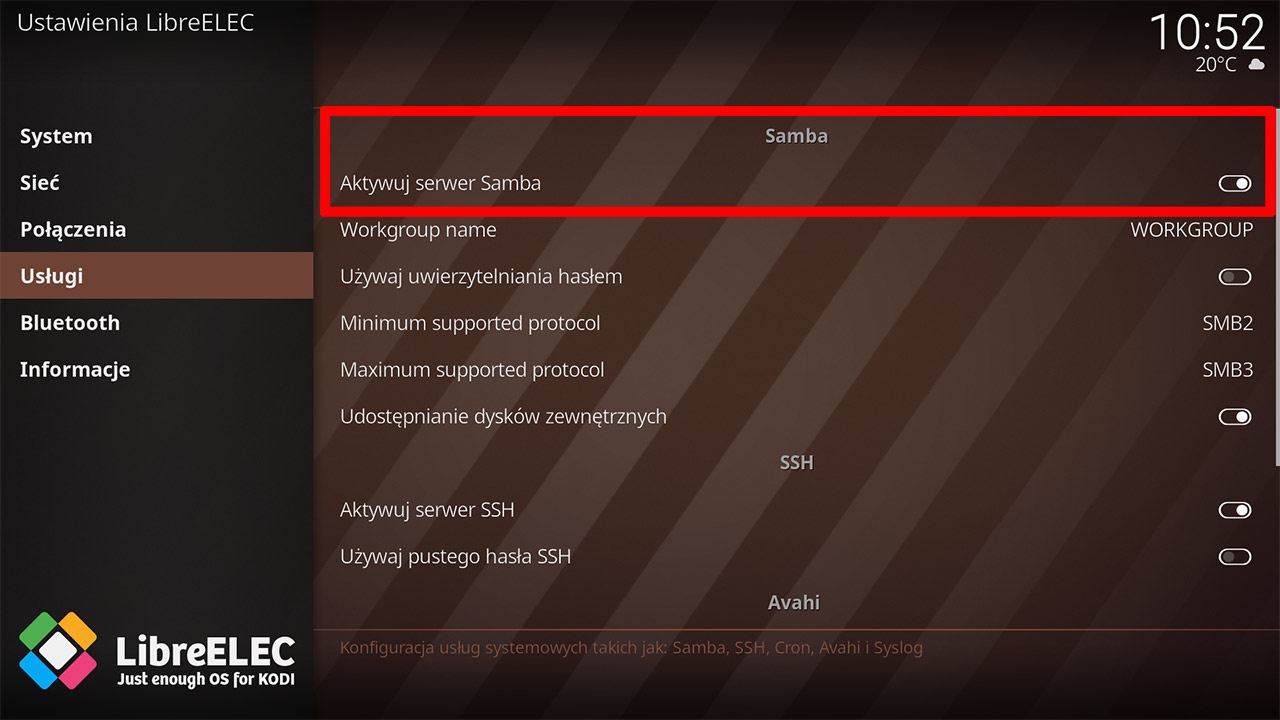
Функция сервера Samba должна быть включена по умолчанию в большинстве случаев в KODI. Однако, если вы используете KODI с LibreElec, вы должны включить этот параметр вручную, используя настройки (Настройки> LibreElec> Сервисы> «Активировать сервер Samba»).
В случае устройств, использующих подобные решения, следует также искать опцию данного дистрибутива в настройках KODI (например, OpenElec, CoreElec или другие вкладки) и найти там возможность включения сервера Samba.
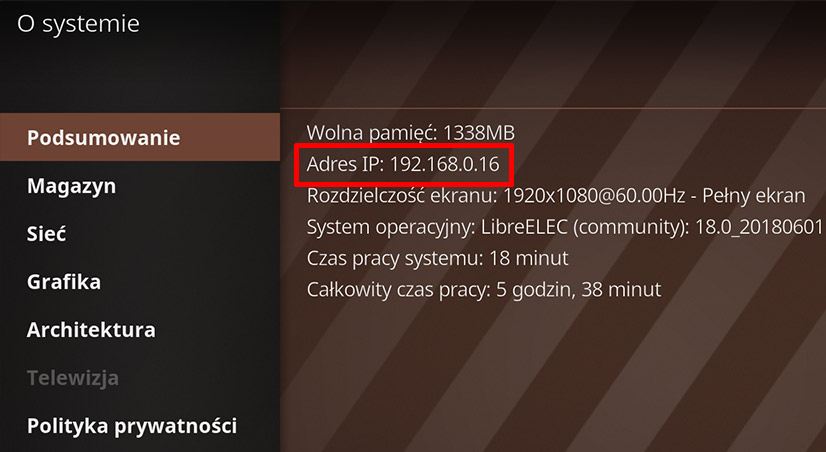
Чтобы иметь возможность подключаться по сети, вам необходимо знать IP-адрес устройства с KODI. Для этого перейдите в KODI «Настройки> О системе». На самом верху вы найдете текущий IP-адрес устройства, на котором установлен KODI. Запишите его.
На компьютере откройте окно «Проводник» («Мой компьютер» / «Этот компьютер»). В верхней адресной строке введите IP-адрес устройства из KODI, перед ним две слэши «\\». Например, в нашем случае это будет следующий адрес, соответствующий тому, что отображается в KODI:
\\ 192.168.0.16
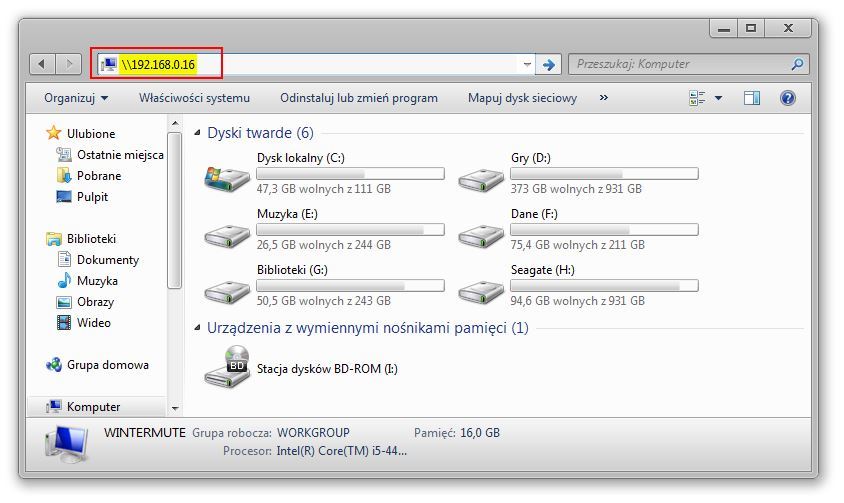
После ввода адреса нажмите кнопку «Ввод». Появится список папок на устройстве KODI. Вы найдете каталоги для фильмов (видео), сериалов (ТВ-шоу), музыки (музыка), картин (картин).
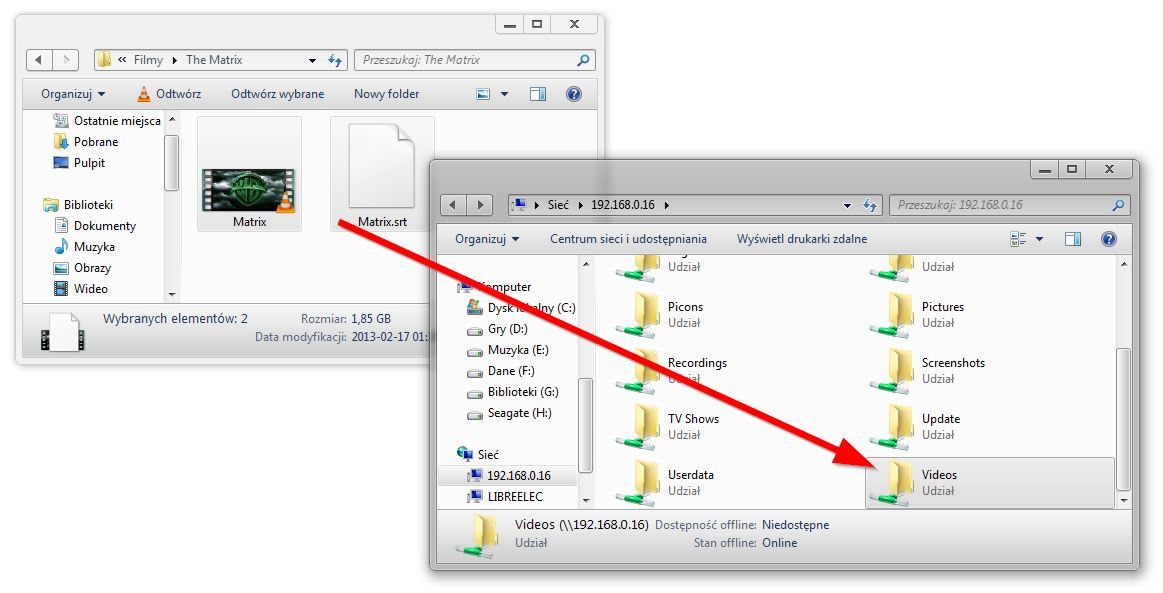
Если вы хотите скопировать фильм с субтитрами, все, что вам нужно сделать, это выбрать его и скопировать в папку избранных видео. Конечно, вы также можете создавать свои собственные папки фильмов. Мы делаем то же самое с сериями, изображениями, музыкой или другими файлами.






